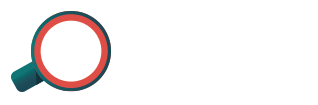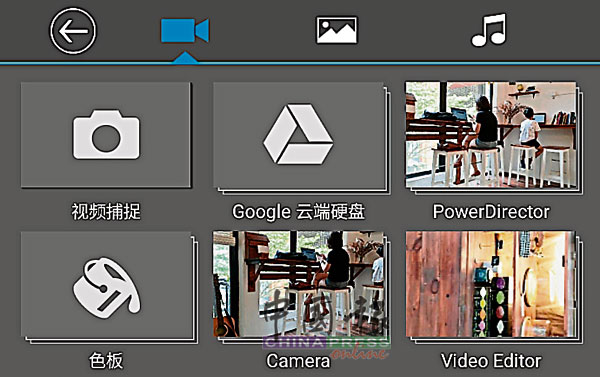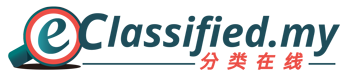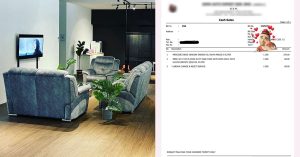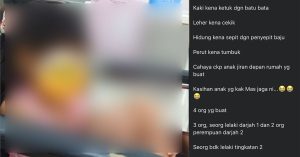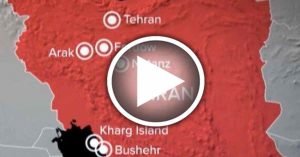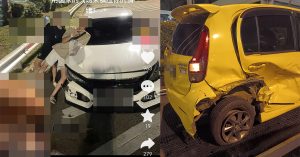智創脈動‧手機剪輯DIY 製片達人不是夢
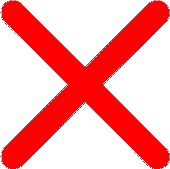
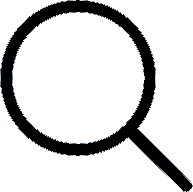
ADVERTISEMENT
ADVERTISEMENT
報導:李毓康
攝影:練國偉
現代人的生活已離不開手機,就連大家普遍認知中相當專業的“影片剪輯”,如今也能透過手機App輕鬆完成。
借由App簡化的功能,還有大家熟悉的觸控操作方式,只要依步驟點選,就可以做出不輸專業的短片……
“人手一機,即拍即傳的影片越來越普遍,大家都想把有趣的生活點滴,在社群平台上透過影片分享。但,並不是人人都可以拍出專業等級的影片。因此,大家對剪輯出好影片的需求,日益增加。”
環境影像記錄工作者黃招勤表示,對很多人來說,印象中的影片剪輯,是一門既專業又高深的技術,如果真要自己親自動手剪輯,往往還沒開始就望而卻步。但是,隨著手機剪輯影片App日漸強大,讓新手也能輕易上手,輕鬆成為剪輯影片達人。
雖然與專業的電腦影片剪輯軟體,依舊難以相比,可是手機影片剪輯App可以做到的事,功能還真不少,像加入濾鏡、剪去不要的片段、添加字幕、插入圖片和音效、混合影片等,有些還可自動幫用家生成一段影片,免去自己動手剪輯的麻煩。
現今市面上,有不少手機影片剪輯App,到底哪一款才符合一般用家的需求呢?黃招勤推薦了〈威力導演〉(Power Director),原因是功能強大,操作並不複雜,並且免費。
當然,免費也就意味介面肯定會夾雜廣告,即便如此,廣告的影響看來微不足道,對大家來說,可能最大的影響是免費版強制加入的影片浮水印。對于這樣的情形,如果合你心意又覺得值得長期投資,就不妨透過付費處理吧!

威力導演功能完整
短片編輯易上手
黃招勤指出,〈威力導演〉可說是許多動態影像創作者喜愛的工具之一,具有相當齊全的功能,像串接影片、增加過場效果、添加字幕、加入特效等,都是相當方便的功能。
手機版的〈威力導演〉功能,可說一點都不遜于電腦版本,同樣具有相當代表性的時間軸設計,用家只要拖曳就能控制影片的時間軸,隨意添加片段、特效進去。
另外,還內建60種以上轉場的特效,以及35種以上影片特效,可以讓影片變得更活潑有趣。同時也支援編輯完后直接上傳Facebook、YouTube或Instagram的快捷功能,讓影片分享變得更輕鬆。
除了支援120/240 fps慢動作及快動作影片,最新版本還新增支援4K格式,並且內建超過100首音效,只要點選加入,就能替影片增加更多的聲音效果。當然,你也可以利用內置的錄音功能,直接錄製人聲或環境音,加入影片中。
剪輯影片9步驟
1. 提供影片教學
如果你是初學者,完全不知道影片怎樣剪輯,完全不用擔心,App內提供影片教學,讓你搞懂每個功能操作,可說相當貼心。
2. 開專案選格式
相比電腦版本,手機版〈威力導演〉同樣具備專案式管理,開始做影片前得先製作新的專案檔,存檔的時候也主要存在專案上,下次要修改時可繼續打開專案編輯。
為了迎合大眾需求,影片供有16:9和9:16兩種格式,依上傳YouTube、Facebook或Instagram需求而設。
3. 選擇製作素材
做影片最基本要有3個元素,即圖片、影片和配樂。這些資源除了可以自己拍,或使用已經拍好的影片,配樂素材上則可從網上免費下載獲得。
4. 影片加到時間軸
進入畫面后,軟體會自動讀取在手機內的影片和圖片檔,將要添加的照片或影片點擊“+”,放到編輯的時間軸中,同時可匯入多個檔案,分別為影像(視頻/照片)特效軌、兩個素材軌、兩個音效軸。
5. 拖曳長度剪輯
拖曳媒體檔剪裁影片,調整要留下的影音時間長度,利用“剪輯”和“加入”來達到音訊與影像合併。
6. 工具調整不同效果
添加多個影片或者照片到軌道區域后,點擊要編輯的某個片段,利用工具針對不同的素材進行長寬大小裁切、旋轉,視頻與音樂加慢及減速的調整。
7. 開啟轉場特效
拖曳每個素材至要播放的時間點,在影片與影片或照片的中間點選「閃電」圖示,開啟新增「轉場特效」。
8. 加入音樂與調校
可選手機內的音訊、直接錄音或系統提供的免費音效,能添加兩段音訊到時間軸中,製造混音的效果。點選左下“音樂”圖示,能修改包含音訊軌和影片軌的音量大小聲。
9. 影片完成儲存與分享
最后,點選右上角的“影片匯入”圖示,就能將編輯完成的作品,下載輸出到手機裝置中,或者分享到社群給朋友們(小圖),簡單的影片創作就大功告成了!
錄影小訣竅
雖然同樣是用鏡頭記錄畫面,但錄影所產生的動態影像,與拍照的靜態成果不同。因此,在錄製時必須把握一些小訣竅,才能讓后期的製作事半功倍!
重點一:手機橫直拍攝看需求
直向錄製的影片雖然在手機上看起來不會有問題,但如果想要傳送到電視、YouTube等平台觀看,影片左右兩側就會出現黑邊,因此建議使用橫向攝錄。
如果重點是放在Instagram社交平台,那麼直向拍攝就沒問題了。
重點二:拍攝要沉穩
錄影畫面一直晃動容易讓人不舒服,因此,想辦法讓畫面穩定,這時你可以利用一些周邊器材,像三腳架、穩定器等。如果不想花大錢,你也可以找個倚靠物,或是拍攝時放輕鬆、稍微閉氣,就能讓錄影畫面更穩定。
重點三:鏡頭不要移動太快
手機錄影最常犯的錯誤,就是鏡頭移動太快,高速持續運鏡不只會讓畫面模糊,還有可能讓看的人覺得頭暈。
所以,盡量和緩地移動畫面,或是在攝錄快速移動物體時,保持鏡頭方向與物體同速移動,如此主體還是清晰的,不會造成觀眾不舒服。
重點四:善用各種特效和器材
如果想讓影片效果看來更豐富,可以嘗試在拍攝時套用特殊功能,比如一些特殊色彩濾鏡,像懷舊復古、黑白等,都是可以善用的素材。
另外,還有高速錄影、慢速錄影等,都可以活用在日常拍攝中。
如果想要使用影片剪輯軟體,拍攝素材時必須預留一點時間給特效(早一兩秒拍攝或停止拍攝),免得重要畫面被轉場吃掉。
如果你想進階拍攝更專業的影片,不妨投資一些周邊輔助器材,如手持三腳架、智能雲台穩定器、專業收音麥克風、補光燈等,一般都不難找,這會讓畫面穩定度更理想,現場音質更清晰。
ADVERTISEMENT
ADVERTISEMENT